win7怎样获得管理员权限 Win7如何提升管理员权限
在使用Win7操作系统时,有时候会遇到需要管理员权限才能进行操作的情况,要获得管理员权限,可以通过一些简单的步骤来实现。比如可以通过控制面板中的用户账户设置来提升权限,或者通过命令行工具来运行需要管理员权限的程序。通过这些方法,用户可以轻松获得管理员权限,方便地进行各种操作。
具体步骤:
1.对于一般文件来说,是不需要开启administrator账户的,只需要一个简单的办法就OK啦!比如说,对待下面的这种类型的文件夹。
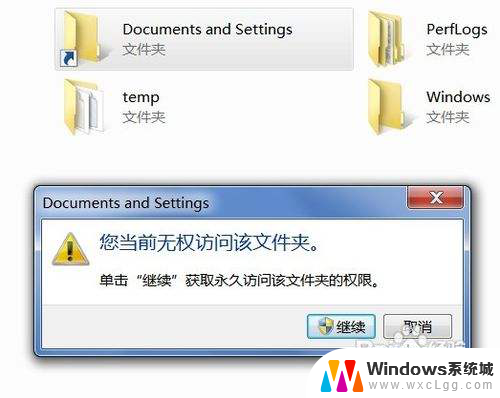
2.我们只需要击右键,选择“管理员取得所有权”即可,然后等待程序执行完毕之后,就可以对该文件夹执行任意操作了,比如说之前删不掉的文件夹现在就可以轻松删掉。
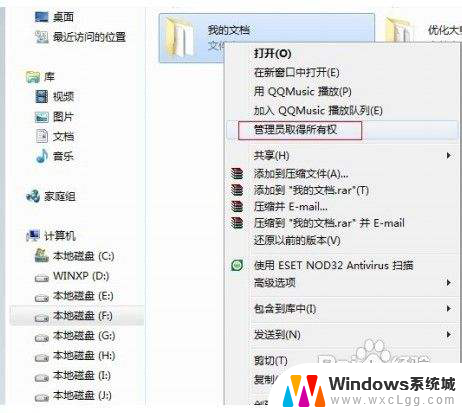
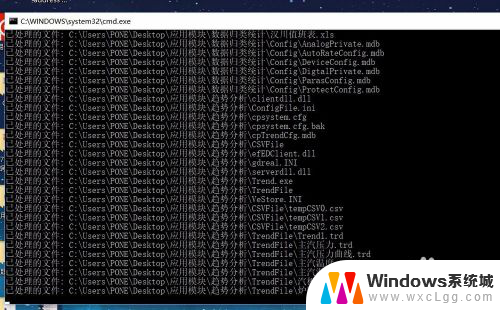
3.如何获得管理员所有权呢,其实也很简单,只要我们在桌面上击右键,选择“新建-文本文档”,然后输入如下代码。
Windows Registry Editor Version 5.00
[HKEY_CLASSES_ROOT\*\shell\runas]
@="管理员取得所有权"
"NoWorkingDirectory"=""
[HKEY_CLASSES_ROOT\*\shell\runas\command]
@="cmd.exe /c takeown /f \"%1\" && icacls \"%1\" /grant administrators:F"
"IsolatedCommand"="cmd.exe /c takeown /f \"%1\" && icacls \"%1\" /grant administrators:F"
[HKEY_CLASSES_ROOT\exefile\shell\runas2]
@="管理员取得所有权"
"NoWorkingDirectory"=""
[HKEY_CLASSES_ROOT\exefile\shell\runas2\command]
@="cmd.exe /c takeown /f \"%1\" && icacls \"%1\" /grant administrators:F"
"IsolatedCommand"="cmd.exe /c takeown /f \"%1\" && icacls \"%1\" /grant administrators:F"
[HKEY_CLASSES_ROOT\Directory\shell\runas]
@="管理员取得所有权"
"NoWorkingDirectory"=""
[HKEY_CLASSES_ROOT\Directory\shell\runas\command]
@="cmd.exe /c takeown /f \"%1\" /r /d y && icacls \"%1\" /grant administrators:F /t"
"IsolatedCommand"="cmd.exe /c takeown /f \"%1\" /r /d y && icacls \"%1\" /grant administrators:F /t"
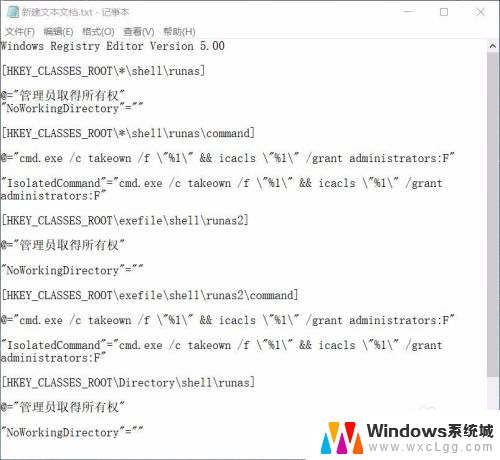
4.接下来,我们保存刚才创建的文件,然后将该文件命名为“取得管理员所有权.reg”,一定要注意该文件的后缀,这个很重要。
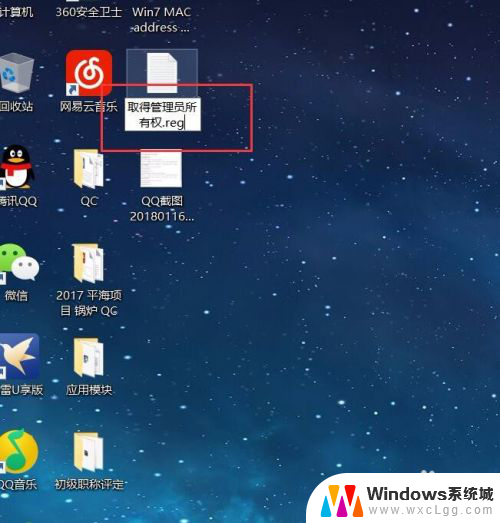
5.接下来,我们双击该文件,将其注册表信息添加到注册表中,然后我们在对这些文件夹击右键的时候就可以在右键菜单中看到该选项啦。
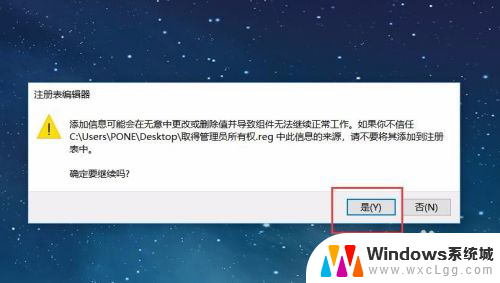
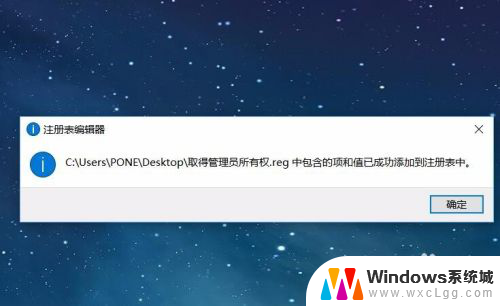
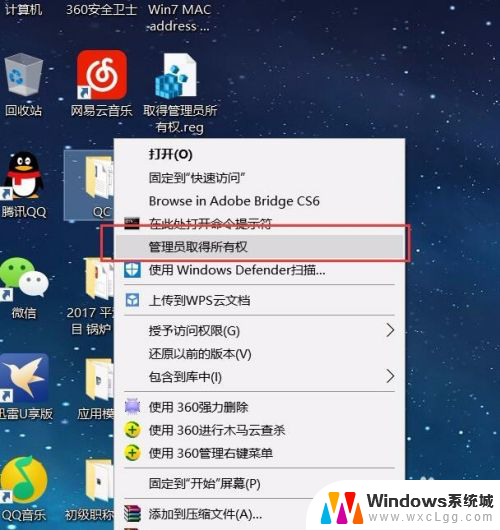
6.对于一些程序文件来说,只需要你击右键,选择“以管理员身份运行”,也是一个非常便捷的获得管理员权限的办法。
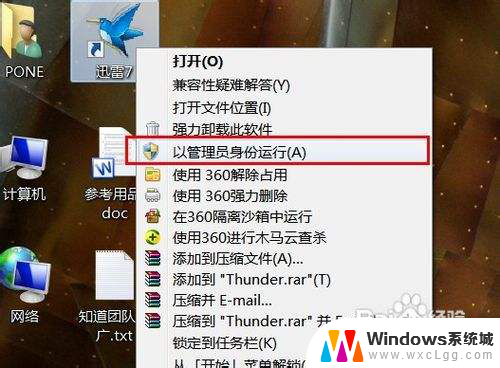
以上就是win7怎样获得管理员权限的全部内容,还有不清楚的用户就可以参考一下小编的步骤进行操作,希望能够对大家有所帮助。
win7怎样获得管理员权限 Win7如何提升管理员权限相关教程
-
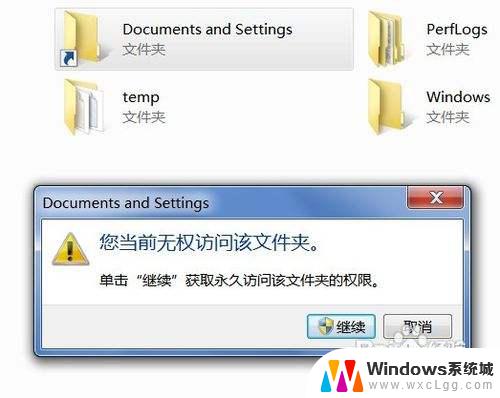 win7怎样获得管理员权限 Win7如何获得管理员权限设置
win7怎样获得管理员权限 Win7如何获得管理员权限设置2023-09-11
-
 win7普通用户获得管理员权限 win7管理员权限获取方法
win7普通用户获得管理员权限 win7管理员权限获取方法2024-01-08
-
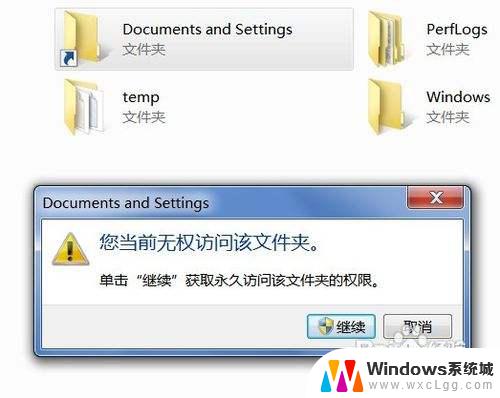 windows7创建管理员 win7如何开启管理员权限
windows7创建管理员 win7如何开启管理员权限2023-10-27
-
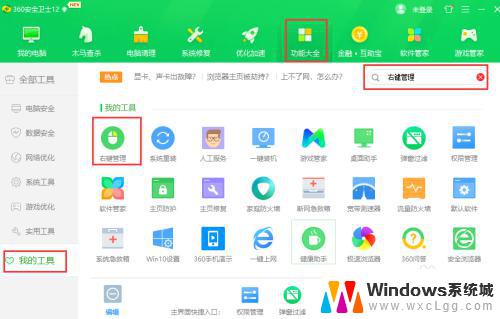 win7右键菜单管理在哪里 win7右键菜单管理方法
win7右键菜单管理在哪里 win7右键菜单管理方法2023-09-26
-
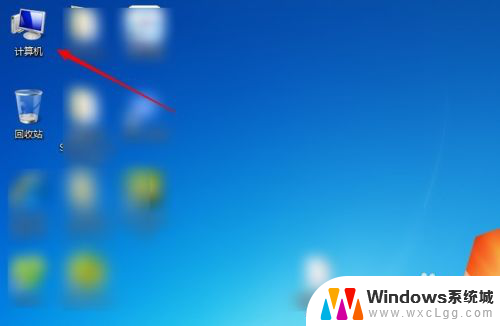 win7的文件资源管理器在哪 Win7资源管理器怎么打开
win7的文件资源管理器在哪 Win7资源管理器怎么打开2024-08-27
-
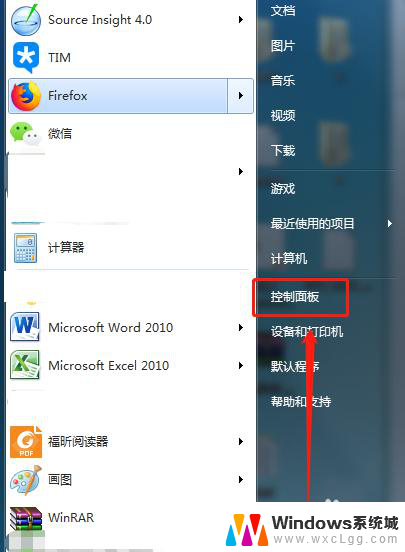 禁用win7凭据管理 Win7凭据管理器设置方法
禁用win7凭据管理 Win7凭据管理器设置方法2023-12-20
- 无法访问,你可能没有权限使用网络资源win7 win7您可能没有权限使用网络资源的解决方法
- win7 设备管理器 Windows 7如何打开设备管理器
- w7启动项管理 Win7开机启动项管理方法
- win7文件夹网络共享 Win7如何设置文件共享权限
- win7无法打开图片 Win7提示windows照片查看器无法打开此图片怎么办
- win7电脑如何调整桌面亮度 win7系统屏幕亮度调节方法
- win7如何设置文件夹共享 Win7网络共享文件夹设置步骤
- win7设置息屏时间 Windows7息屏时间在哪里调整
- window7摄像头功能在哪里 win7如何打开摄像头快捷键
- win7电脑插耳机没声音 WIN7系统台式电脑插入音响无声音解决方案
win7系统教程推荐
- 1 win7无法打开图片 Win7提示windows照片查看器无法打开此图片怎么办
- 2 win7如何设置文件夹共享 Win7网络共享文件夹设置步骤
- 3 win7电脑插耳机没声音 WIN7系统台式电脑插入音响无声音解决方案
- 4 windows7如何打开蓝牙 win7在哪里可以找到蓝牙开关
- 5 win7电脑刚装的系统文件没有图标 win7刚装完系统找不到计算机图标怎么办
- 6 win7设置主副显示器 win7双屏电脑主屏副屏切换方法
- 7 win7家庭普通版激活密匙 win7家庭版激活密钥大全
- 8 win7开不开机怎么修复 Win7系统无法启动解决方法
- 9 windows 7专业版激活密钥永久免费 2023最新win7专业版密钥激活步骤
- 10 win7开机后蓝屏0x000000c2 Win7系统0x000000c2蓝屏故障解决方法